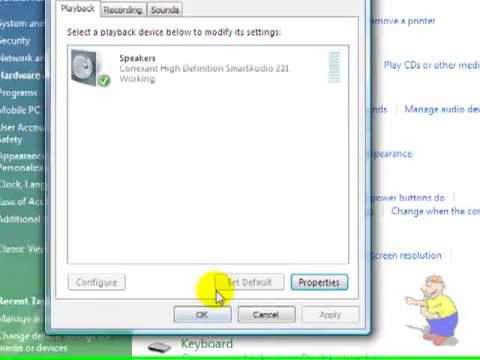पर्सनल कंप्यूटर से ध्वनि को पुन: उत्पन्न करने के लिए एक उपयुक्त स्पीकर सिस्टम की आवश्यकता होती है। अपने साउंड कार्ड को सही ढंग से कनेक्ट और कॉन्फ़िगर करना भी महत्वपूर्ण है। आपको साउंड कार्ड की स्थिति की जांच करके ध्वनि को समायोजित करना शुरू करना चाहिए।

ज़रूरी
- - साउंड कार्ड ड्राइवर;
- - ध्वनि बजाने का कार्यक्रम;
- - अच्छा पत्रक।
निर्देश
चरण 1
कई आधुनिक मदरबोर्ड में बिल्ट-इन साउंड कार्ड होते हैं। यह आपको अनावश्यक रूप से पीसीआई स्लॉट पर कब्जा नहीं करने देता है, जो अन्य उपकरणों को जोड़ने के लिए उपयोगी हो सकता है। यदि आपके पास साउंड कार्ड नहीं है, तो एक उपयुक्त उपकरण खरीदें और इसे कनेक्ट करें।
चरण 2
अपने साउंड कार्ड के लिए ड्राइवर स्थापित करें। अपनी ज़रूरत की फ़ाइलें ढूँढ़ने के लिए, उस डिवाइस या मदरबोर्ड की डेवलपर साइट पर जाएँ। ड्राइवर या डाउनलोड अनुभाग खोलें। खोज बार का प्रयोग करें। साउंड कार्ड के मॉडल का पहले से पता लगा लें। एक एकीकृत डिवाइस का उपयोग करते समय, अपने मदरबोर्ड के लिए ड्राइवरों की खोज करना समझदारी है।
चरण 3
सिस्टम द्वारा सुझाई गई फाइलों को डाउनलोड करें। सबसे अधिक बार, साउंड कार्ड के लिए ड्राइवरों को इन उपकरणों के मापदंडों को कॉन्फ़िगर करने के लिए आवश्यक एक विशेष उपयोगिता के रूप में प्रस्तुत किया जाता है। डाउनलोड किए गए फ़ोल्डर में स्थित इंस्टॉलर चलाएँ। दिखाई देने वाले चरण-दर-चरण मेनू के बाद सॉफ़्टवेयर स्थापित करें।
चरण 4
प्रोग्राम घटकों को स्थापित करने के बाद, अपने कंप्यूटर को पुनरारंभ करें। यह सिस्टम को नए हार्डवेयर का पता लगाने और इसे लॉन्च के लिए तैयार करने की अनुमति देगा। अपने साउंड कार्ड के लिए निर्देश पढ़ें। पता करें कि ऑडियो आउटपुट के लिए कौन सा पोर्ट है।
चरण 5
स्पीकर केबल को वांछित पोर्ट से कनेक्ट करें। म्यूजिक प्लेयर इंस्टॉल करें और मनचाहा गाना बजाएं। अपने साउंड कार्ड की गुणवत्ता जांचें।
चरण 6
यदि इन चरणों का पालन करने के बाद भी कोई आवाज नहीं आती है, तो अपनी सिस्टम सेटिंग्स जांचें। अपना कंप्यूटर कंट्रोल पैनल खोलें और हार्डवेयर और साउंड मेनू पर जाएं।
चरण 7
अब "वॉल्यूम समायोजित करें" चुनें। सुनिश्चित करें कि ऑडियो आउटपुट स्तर सही है। "ऑडियो डिवाइस प्रबंधित करें" पर जाएं।
चरण 8
"प्लेबैक" टैब में, "स्पीकर" आइकन पर क्लिक करें और "डिफ़ॉल्ट" बटन पर क्लिक करें। गुण बटन पर क्लिक करें, स्तर टैब चुनें, और आपके द्वारा कॉन्फ़िगर किए जा रहे हार्डवेयर के लिए वॉल्यूम सेटिंग्स की जांच करें।